Usare un gruppo per gestire l'accesso alle applicazioni SaaS
Quando si usa Microsoft Entra ID con un piano di licenza Microsoft Entra ID P1 o P2, è possibile usare i gruppi per assegnare l'accesso alle applicazioni SaaS (Software as a Service) integrate con Microsoft Entra ID.
Ad esempio, se si vuole assegnare l'accesso a un reparto marketing per usare cinque applicazioni SaaS diverse, è possibile creare un gruppo di sicurezza di Office 365 o contenente gli utenti del reparto marketing. È quindi possibile assegnare tale gruppo alle cinque applicazioni SaaS necessarie al reparto marketing.
Con Microsoft Entra ID è possibile risparmiare tempo gestendo l'appartenenza al reparto marketing in un'unica posizione. Gli utenti vengono quindi assegnati all'applicazione quando vengono aggiunti come membri del gruppo di marketing. Le loro assegnazioni vengono rimosse dall'applicazione quando vengono rimosse dal gruppo di marketing. È possibile usare questa funzionalità con centinaia di applicazioni che è possibile aggiungere da Microsoft Entra Application Gallery.
Importante
È possibile usare questa funzionalità solo dopo aver avviato una versione di valutazione di Microsoft Entra ID P1 o P2 oppure acquistare un piano di licenza Microsoft Entra ID P1 o P2. L'assegnazione basata su gruppo è supportata solo per i gruppi di sicurezza. Al momento le appartenenze a gruppi annidati non sono supportate per l'assegnazione basata su gruppi alle applicazioni.
Assegnare l'accesso per un utente o un gruppo a un'applicazione SaaS
Accedere all'interfaccia di amministrazione di Microsoft Entra almeno come Amministratore utenti.
Passare ad Applicazioni>aziendali per aprire Tutte le applicazioni nella raccolta di applicazioni.
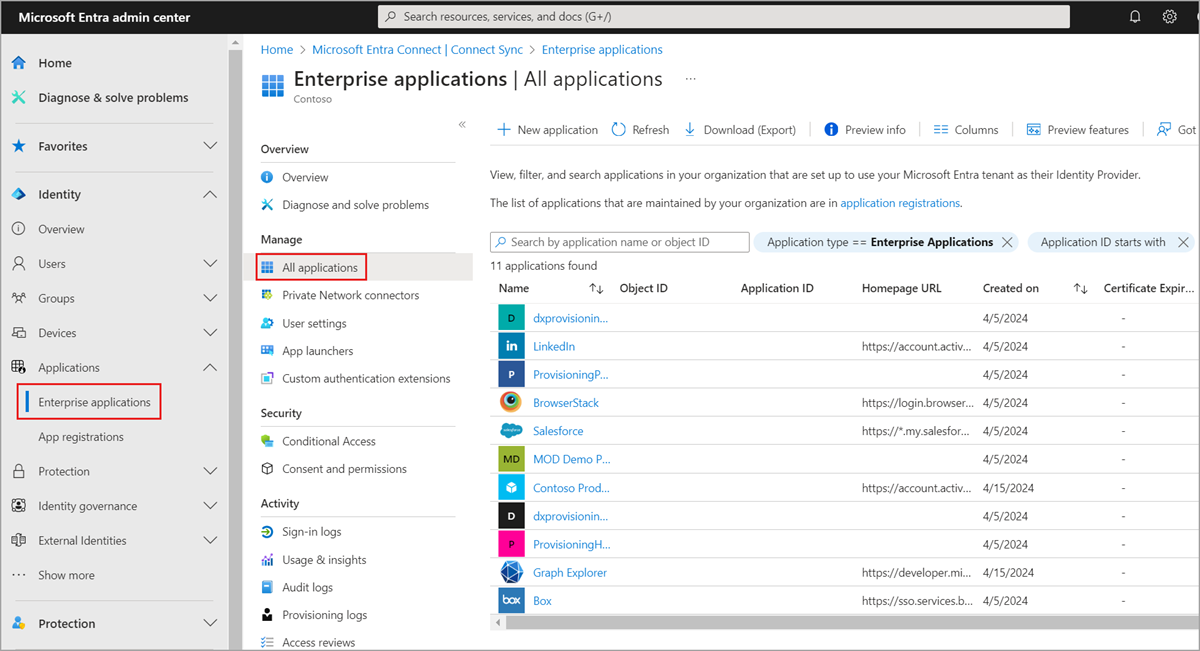
Selezionare nella raccolta di applicazioni un'applicazione aggiunta per aprirla.
Nel riquadro sinistro selezionare Utenti e gruppi e quindi selezionare Aggiungi utente/gruppo.
In Aggiungi assegnazione selezionare Utenti e gruppi per aprire l'elenco di selezione Utenti e gruppi.
Selezionare tutti i gruppi o gli utenti desiderati e quindi selezionare o toccare Selezionare per aggiungerli all'elenco Aggiungi assegnazione. In questa fase è anche possibile assegnare un ruolo a un utente.
Selezionare Assegna per assegnare gli utenti o i gruppi all'applicazione aziendale selezionata.
Passaggi successivi
Per altre informazioni sull'ID Microsoft Entra, vedere: